怎么取消hao123为默认浏览器主页 浏览器自动打开hao123如何取消
更新时间:2022-11-01 16:53:00作者:run
相信很多用户在打开电脑中默认浏览器的时候,大多都会遇到设置好的浏览器主页都变成了hao123网址,今天小编就给大家带来怎么取消hao123为默认浏览器主页,如果你刚好遇到这个问题,跟着小编一起来操作吧。
解决方法:
第一步,点击浏览器页面右上方的“工具”选项。
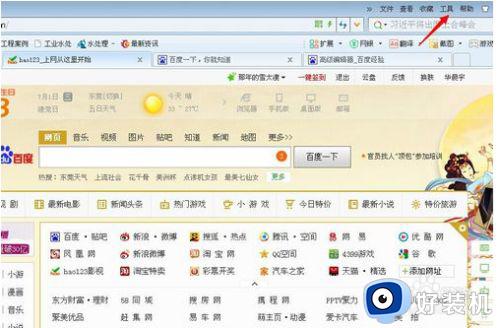
第二步,点击打开工具选项,在工具选项下方出现的选项中,点选“internet协议”。
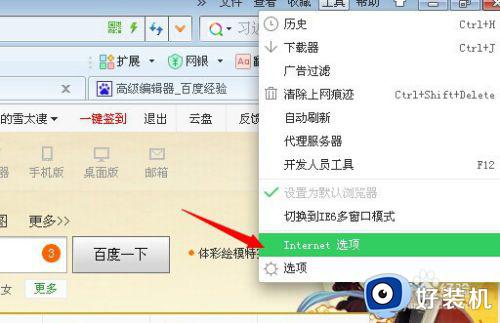
第三步,弹出internet属性设置面板,在面板中找到“主页”选项,并把它选项下的hao123网址修改成你想设置的其他主页站点网址。
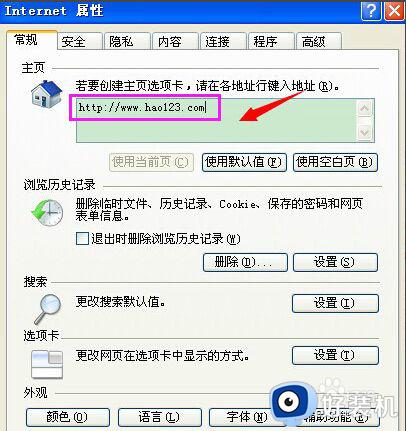
第四步,在修改好主页后。这里最为关键的一步,我们先点击面板下方的“应用”按钮,再接着点击“确定”按钮关闭面板,顺序不要反了,否则删除不了。
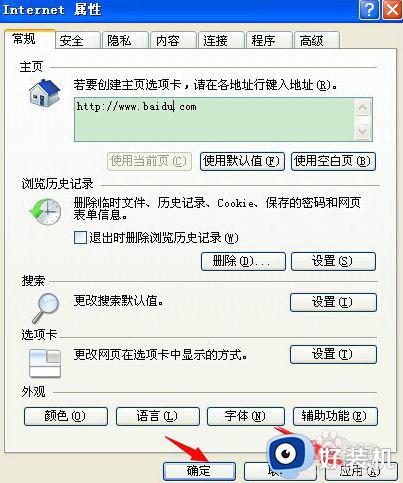
第五步,接着先关闭再重新打开浏览器。查看是否彻底删除hao123主页,并改成其他主页。
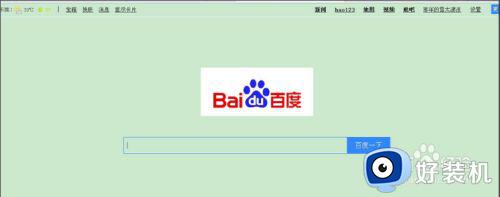
第六步,也可以打开360安全卫士,并点击“查杀修复”选项。
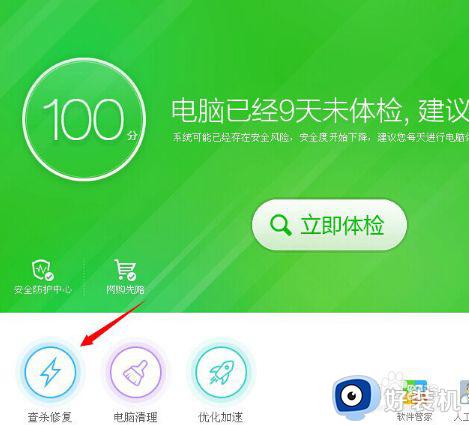
第七步,进入其选项窗口后,点击窗口右下方的“主页锁定”。
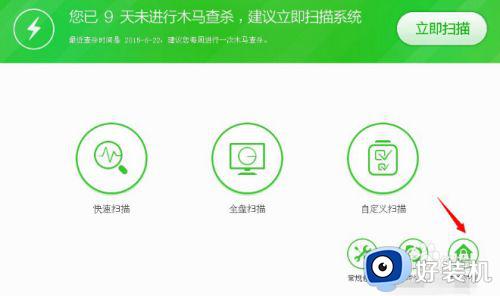
第八步,也可以进行修改主页操作。
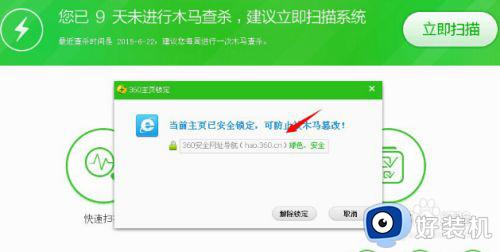
以上就是小编告诉大家的浏览器自动打开hao123取消设置方法的全部内容,有需要的用户就可以根据小编的步骤进行操作了,希望能够对大家有所帮助。
怎么取消hao123为默认浏览器主页 浏览器自动打开hao123如何取消相关教程
- 怎么取消hao123默认浏览器主页 取消hao123主页锁定设置方法
- 谷歌自动打开hao123怎么办 打开谷歌跳转到hao123主页解决方法
- 电脑自带浏览器和qq浏览器打开都是hao123怎么解决
- edge浏览器打开就是hao123怎么解决 edge浏览器打开总是hao123的解决教程
- edge浏览器主页修打开就是hao123网址解决方法
- chrome怎么把hao123主页删除 chrome彻底删除hao123主页的方法
- uc游览器打开以后变hao123主页怎么解决
- edge浏览器怎样禁止360导航 edge浏览器如何取消360导航
- Edge浏览器如何取消自动打开Office文件功能 怎样阻止Edge浏览器自动打开Office文件
- 谷歌浏览器360导航怎么删除 谷歌浏览器取消360导航主页怎么设置
- 电脑无法播放mp4视频怎么办 电脑播放不了mp4格式视频如何解决
- 电脑文件如何彻底删除干净 电脑怎样彻底删除文件
- 电脑文件如何传到手机上面 怎么将电脑上的文件传到手机
- 电脑嗡嗡响声音很大怎么办 音箱电流声怎么消除嗡嗡声
- 电脑我的世界怎么下载?我的世界电脑版下载教程
- 电脑无法打开网页但是网络能用怎么回事 电脑有网但是打不开网页如何解决
电脑常见问题推荐
- 1 b660支持多少内存频率 b660主板支持内存频率多少
- 2 alt+tab不能直接切换怎么办 Alt+Tab不能正常切换窗口如何解决
- 3 vep格式用什么播放器 vep格式视频文件用什么软件打开
- 4 cad2022安装激活教程 cad2022如何安装并激活
- 5 电脑蓝屏无法正常启动怎么恢复?电脑蓝屏不能正常启动如何解决
- 6 nvidia geforce exerience出错怎么办 英伟达geforce experience错误代码如何解决
- 7 电脑为什么会自动安装一些垃圾软件 如何防止电脑自动安装流氓软件
- 8 creo3.0安装教程 creo3.0如何安装
- 9 cad左键选择不是矩形怎么办 CAD选择框不是矩形的解决方法
- 10 spooler服务自动关闭怎么办 Print Spooler服务总是自动停止如何处理
